桌面设备运行设置
指定为 运行设备 的运行应用程序的设置,这些设备在“项目”>“构建和运行”>“运行”>“运行设置”中为套件选定。
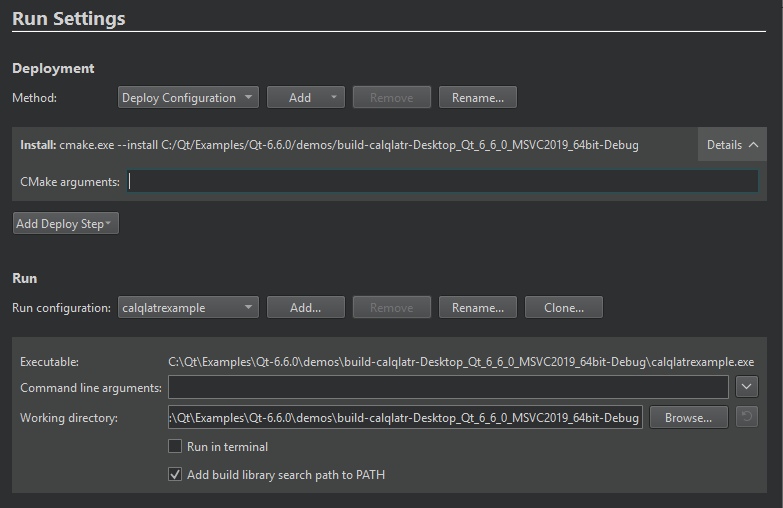
工作目录
您可以指定传递给可执行程序的命令行参数和使用的工作目录。默认情况下,工作目录为构建结果的目录。
选择“添加部署步骤”>“CMake 安装”以添加 安装 选项。它在不使用生成的构建系统或本地构建工具的情况下运行安装。Qt Creator 自动将 工作目录 字段值添加到 --install 签名中的安装目录。
在终端中运行
对于控制台应用程序,选择“在终端中运行”。要指定在 Linux 和 macOS 上使用的终端,请转到“首选项”>“环境”>“系统”。“要使用 内部终端,请转到“首选项”>“终端”>“使用内部终端”。
链接库
在构建应用程序时,Qt Creator 会创建一个链接器将查看的目录列表,该目录包含应用程序链接到的库。默认情况下,链接库对 Qt Creator 尝试运行的可执行程序是可见的。通常,仅当此选项导致不希望的副作用时或您使用如 make install 这样的部署步骤并希望确保部署的应用程序即使在没有 Qt Creator 的情况下也能找到库时,才应禁用此选项。
要为当前项目禁用库链接,请清除将构建库搜索路径添加到PATH。要为所有项目禁用库链接,请转到首选项 > 构建和运行,然后清除将链接器库搜索路径添加到运行环境。
调试已链接框架
在macOS上,选择使用框架的调试版本(DYLD_IMAGE_SUFFIX=_debug)以调试(例如,步入)已链接的框架,例如Qt框架自身。您不需要此选项来调试您的应用程序代码。
以root用户运行
在Linux和macOS上,选择以root用户运行以使用root用户权限运行应用程序。
另请参阅 配置项目以运行,指定要运行的自定义可执行文件,和指定运行环境。
©2024 The Qt Company Ltd. 包含在此处的文档贡献归其各自所有者所有版权。此处提供的文档是根据由自由软件基金会公布的《GNU自由文档许可证》第1.3版术语许可的。Qt及其相关标志是芬兰及其他国家和地区的The Qt Company Ltd.的商标。所有其他商标均为其各自所有者的财产。
